在如今的家庭和办公环境中,无线路由器已经成为了我们日常生活中不可或缺的设备。如果你购买了Dlink无线路由器,并且不知道如何配置它,不用担心,今天我们就一步步带你走完设置过程,确保你的网络畅通无阻。
拿到你的Dlink无线路由器后,首先要做的就是将路由器连接到电源和宽带接口。你会看到路由器上有几个端口,通常其中有一个是标记为“WAN”的端口,负责接入互联网。将你的宽带线连接到这个端口,然后接通电源。
接下来,找到路由器背面的Wi-Fi设置标签。上面会有一个默认的Wi-Fi名称(SSID)和密码。这时候,你可以使用电脑或手机连接到这个Wi-Fi网络,输入密码后,便可以通过无线连接进入路由器设置界面。
打开浏览器,在地址栏中输入路由器的默认IP地址。一般来说,Dlink的路由器默认IP地址是“192.168.0.1”或者“192.168.1.1”,然后按下回车键。
此时,浏览器会跳转到登录页面。你需要输入管理员的用户名和密码。默认情况下,用户名是“admin”,密码也是“admin”。如果你已经更改过密码,请使用你设置的密码。
成功登录后,你将进入路由器的管理界面。在这个界面中,你可以进行各种网络配置,包括设置Wi-Fi名称、密码、安全性等。首先建议你修改Wi-Fi名称(SSID),使其更加个性化,并且设置一个更为复杂的密码,确保网络安全。
为了提高无线网络的稳定性,你还可以调整Wi-Fi的频道。一般来说,Wi-Fi频道的选择最好使用自动,系统会自动选择最不容易干扰的频道。不过,如果你遇到网络不稳定的情况,可以手动调整频道。
除了无线网络设置外,你还可以设置路由器的其他功能,比如父母控制、访问限制等。通过这些设置,你可以确保家庭成员的上网行为更加健康、安全。
完成上述步骤后,点击“保存”按钮,等待路由器重启。之后,你的新Wi-Fi名称和密码就已经生效了,任何设备都可以根据新设置连接上你的无线网络。
如果在使用过程中,你发现路由器的信号不够强,可以尝试调整路由器的放置位置,避免放置在墙角或其他障碍物附近,保证信号的最佳覆盖。
恭喜你,Dlink无线路由器的设置已经完成!希望你能享受流畅的网络体验。如果你遇到问题,也可以通过路由器的帮助文档来获得更多的帮助。
分享这个小技巧给你的朋友吧,大家一起享受更好的网络体验!